Brainstorming poate fi o sarcină provocatoare, dar în același timp inspirațională. Adesea, cele mai bune idei sunt ascunse și este nevoie doar de puțin îndemn pentru a le aduce la lumină. Un instrument valoros pentru aceasta este Miro, o unealtă online versatilă de tip whiteboard, care te ajută să-ți organizezi gândurile și să lucrezi creativ. Indiferent dacă lucrezi singur sau în echipă, cu Miro poți să-ți faci sesiunile de brainstorming eficiente.
Cele mai importante constatări
- Miro este un whiteboard online ușor de utilizat, ideal pentru brainstorming.
- Poți folosi șabloane pentru a accelera procesul creativ.
- Versiunea gratuită oferă funcționalități suficiente pentru o utilizare eficientă.
- Opțiunile de export îți permit să-ți salvezi munca în diferite formate.
Ghid pas cu pas
1. Accesează și Înregistrează-te pe Miro
Pentru a începe cu Miro, deschide-ți browser-ul și accesează site-ul miro.com. Aici poți utiliza gratuit un whiteboard online care te ajută să-ți notezi ideile în sesiunile creative. Dă clic pe "Sign Up" pentru a-ți crea un cont de utilizator. După înregistrare, poți începe imediat cu primul tău board.
2. Creează un Board Nou
După autentificare, vei fi direcționat către pagina principală a contului tău Miro. Aici ai posibilitatea de a crea un board nou. Dă clic pe "Create a Board" și alege fie un board gol, fie una dintre șabloanele predefinite special concepute pentru brainstorming.
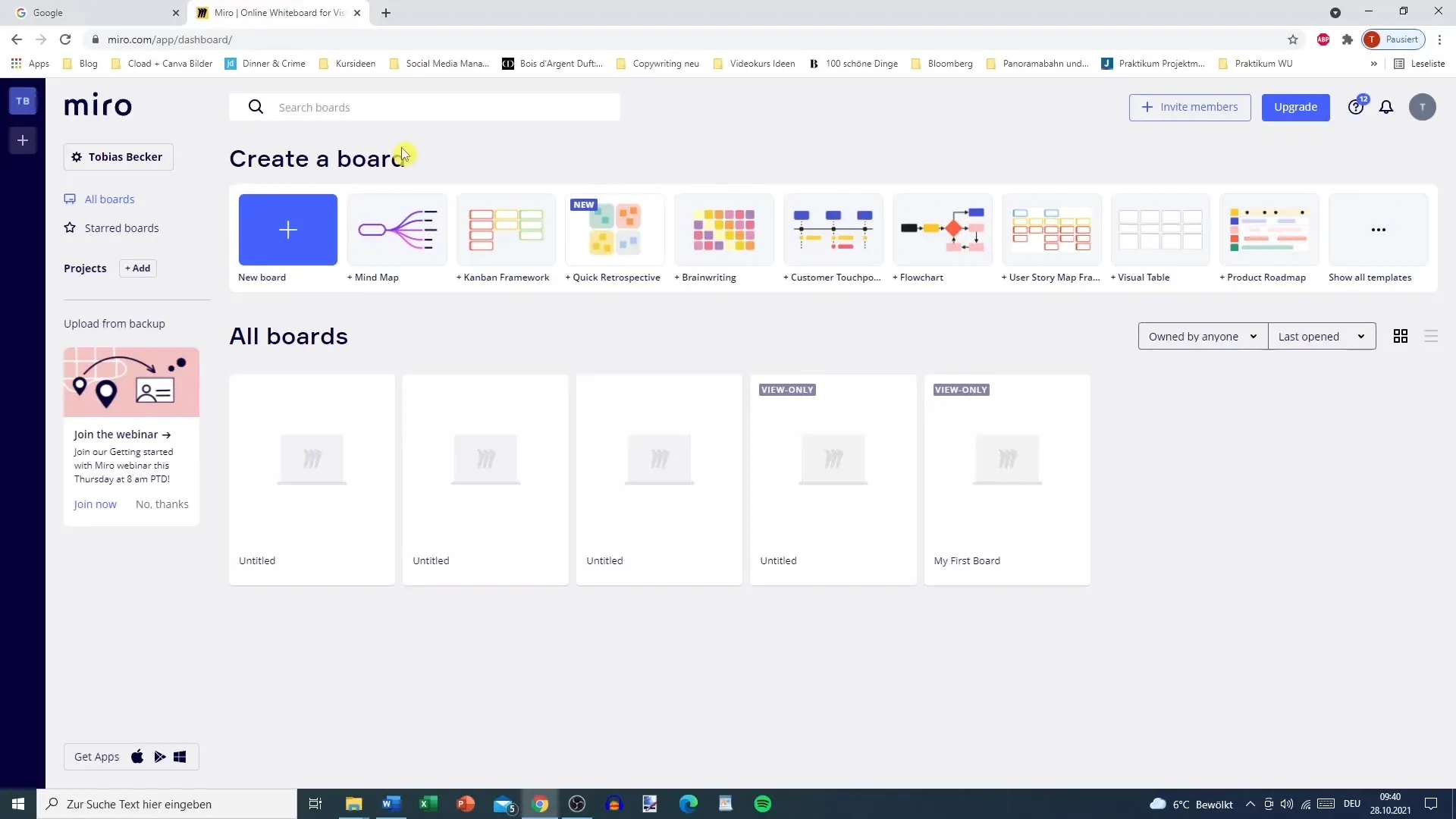
3. Folosește Șabloane și Unelte
Odată ce board-ul tău este creat, ai acces la diferite șabloane și unelte. Dacă planifici o sesiune de brainstorming, ar putea fi util să folosești un șablon de hartă conceptuală sau de scriere creativă. Poți selecta șablonul care se potrivește cel mai bine procesului tău și apoi să lucrezi direct pe whiteboard.
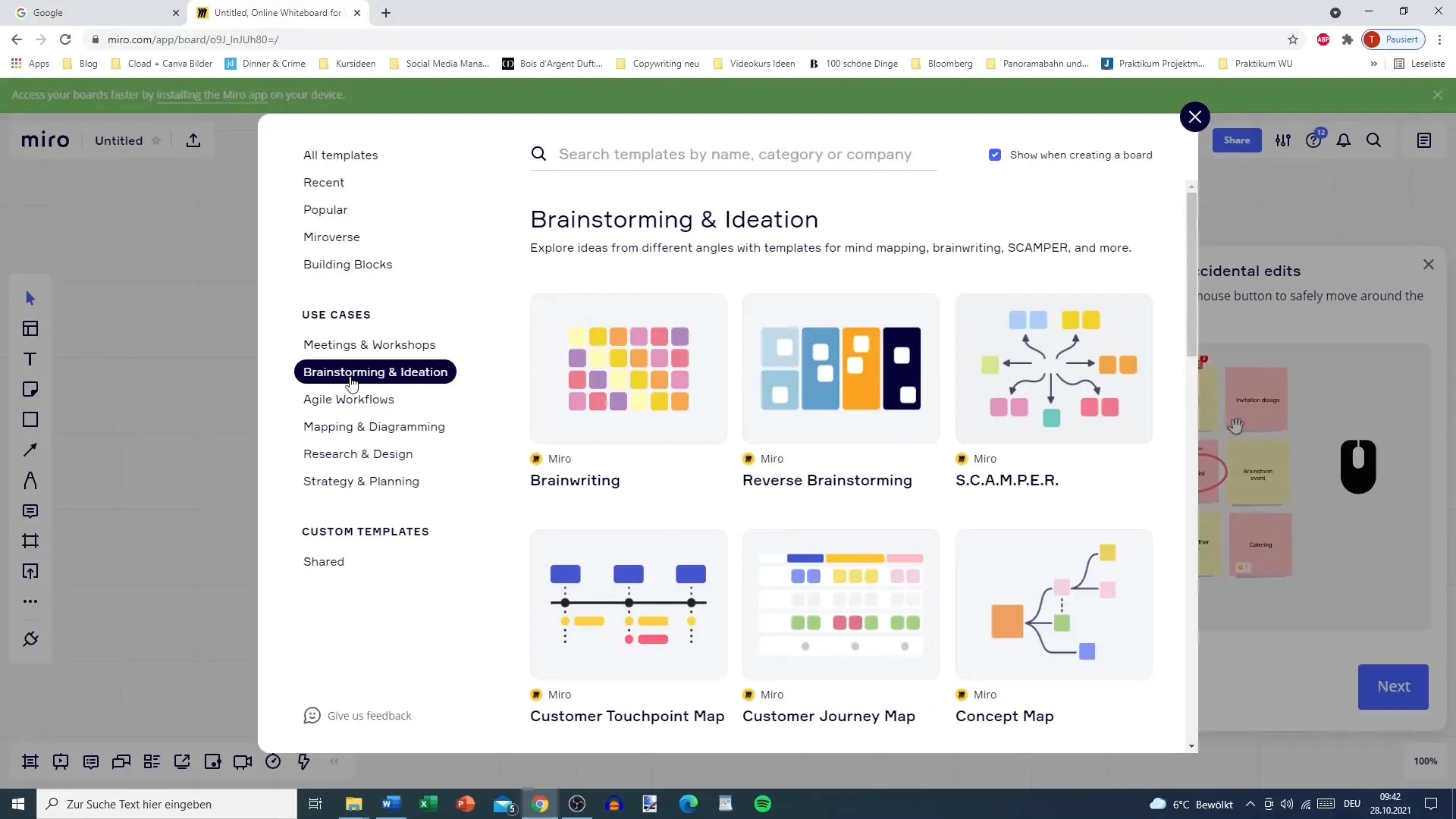
4. Adaugă și Personalizează Elemente
Acum poți fi creativ. Miro îți permite să adaugi diferite elemente precum text, imagini, post-it-uri și forme. Folosește funcția text pentru a-ți nota rapid ideile. Cu Sticky Notes, poți evidenția vizual gândurile și să le aranjezi atractiv. Ajustează dimensiunea și culoarea elementelor pentru a-ți personaliza board-ul.
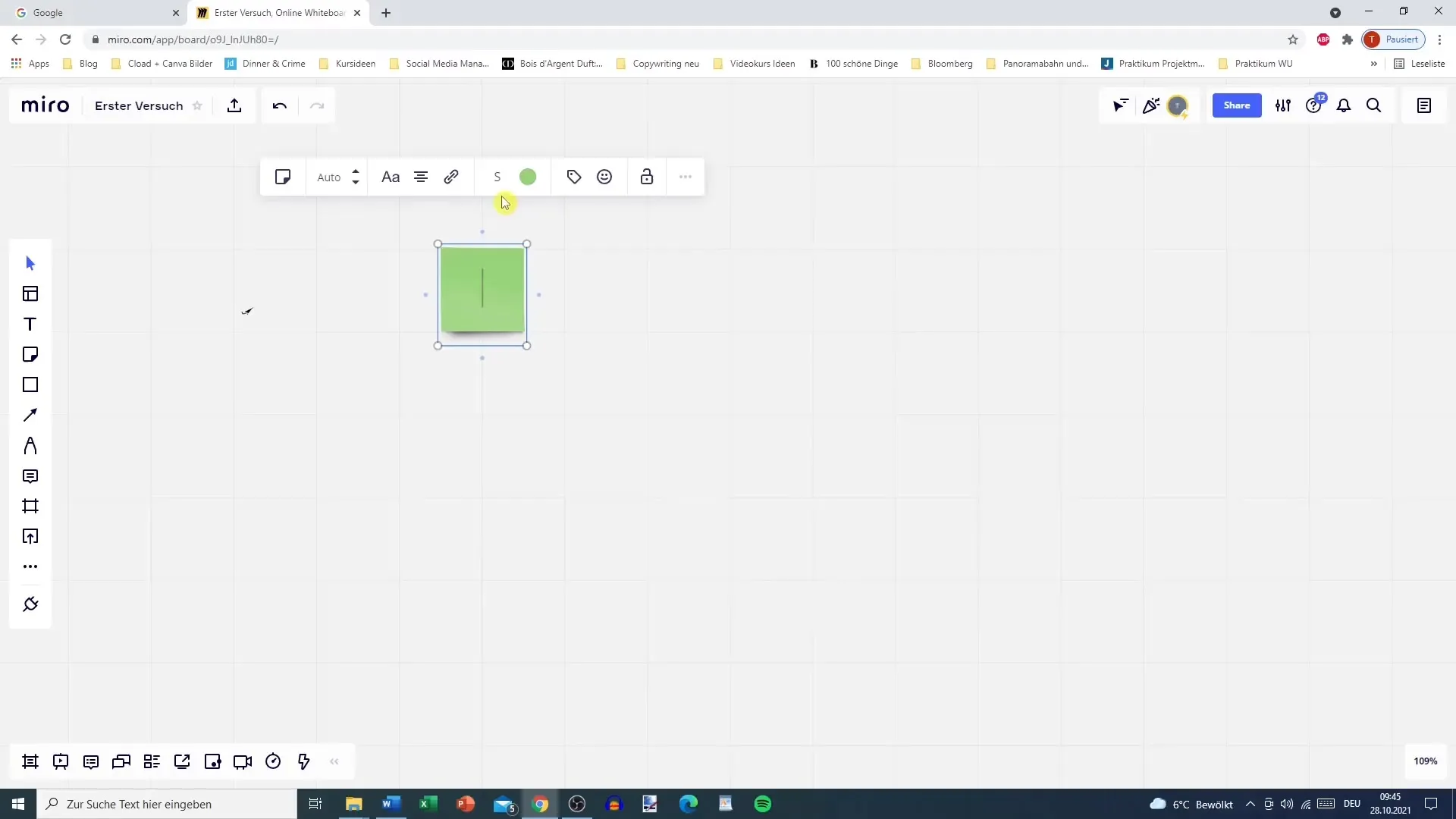
5. Creează Conexiuni și Structuri
Pentru a-ți structura ideile, ar trebui să creezi conexiuni între diferitele elemente. Miro îți oferă posibilitatea de a trasa săgeți și linii pentru a reprezenta relațiile între gânduri. Acest lucru te ajută să recunoști mai bine interconexiunile și să-ți prezinți ideile clar și concis.
6. Colaborează în Echipă și Primește Feedback
Dacă lucrezi în echipă, poți invita alți utilizatori pe board-ul tău. Astfel, puteți face brainstorming împreună, să schimbați idei și să primiți feedback în timp real. Folosește funcțiile de comentare pentru a nota feedback-urile direct pe board.

7. Salvează și Exportă
Ți-ai terminat sesiunea de brainstorming, există diverse modalități de a-ți salva board-ul. Poți să-l salvezi direct pe Miro sau să-l exporti. Dă clic pe butonul de export pentru a-l descărca ca imagine, PDF sau chiar ca fișier CSV pentru Excel. Aceste funcții îți permit să-ți documentezi rezultatele și să le partajezi ușor.
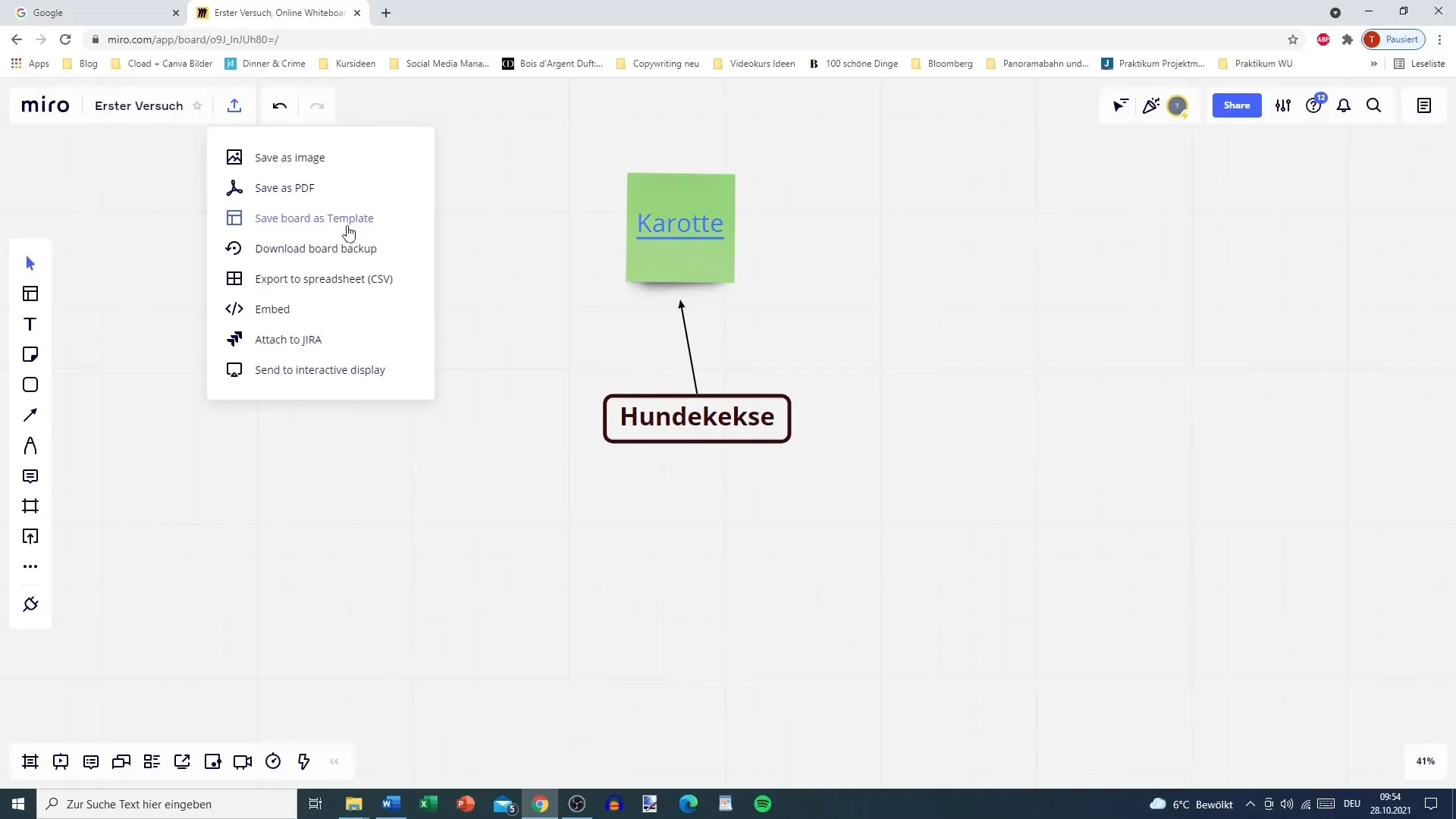
8. Folosește Board-ul În Mod Recurent
Miro nu este destinat doar sesiunilor de brainstorming ocazionale. Poți accesa board-ul oricând pentru a adăuga mai multe idei sau pentru a dezvolta gândurile existente. Folosește istoricul board-ului pentru a-ți urmări progresul și a recunoaște schimbările în procesul creativ.
Concluzie
Miro este o unealtă excelentă pentru a dezvolta idei inovatoare și pentru a colabora creativ. Cu interfața sa ușor de utilizat și funcțiile sale variate, poți să-ți organizezi eficient sesiunile de brainstorming atât individual, cât și în echipă. Folosește pe deplin posibilitățile acestei unealte și salvează-ți cele mai bune idei pentru viitor.
Întrebări frecvente
Cum pot crea o nouă tablă în Miro?După conectare, fă clic pe "Create a Board" și alege o șablon sau începe direct cu o tablă goală.
Pot folosi Miro gratuit?Da, Miro oferă o versiune gratuită cu funcții suficiente pentru brainstorming individual.
Cum pot exporta tabla mea din Miro?Fă clic pe butonul de export pentru a descărca tabla ca imagine, PDF sau fișier CSV.
Este Miro potrivit pentru colaborarea în echipă?Da, poți invita alți utilizatori să lucreze împreună în timp real la tabloul tău.
Există șabloane pentru brainstorming specific?Da, Miro oferă diferite șabloane special concepute pentru brainstorming, hărți mentale și altele.


